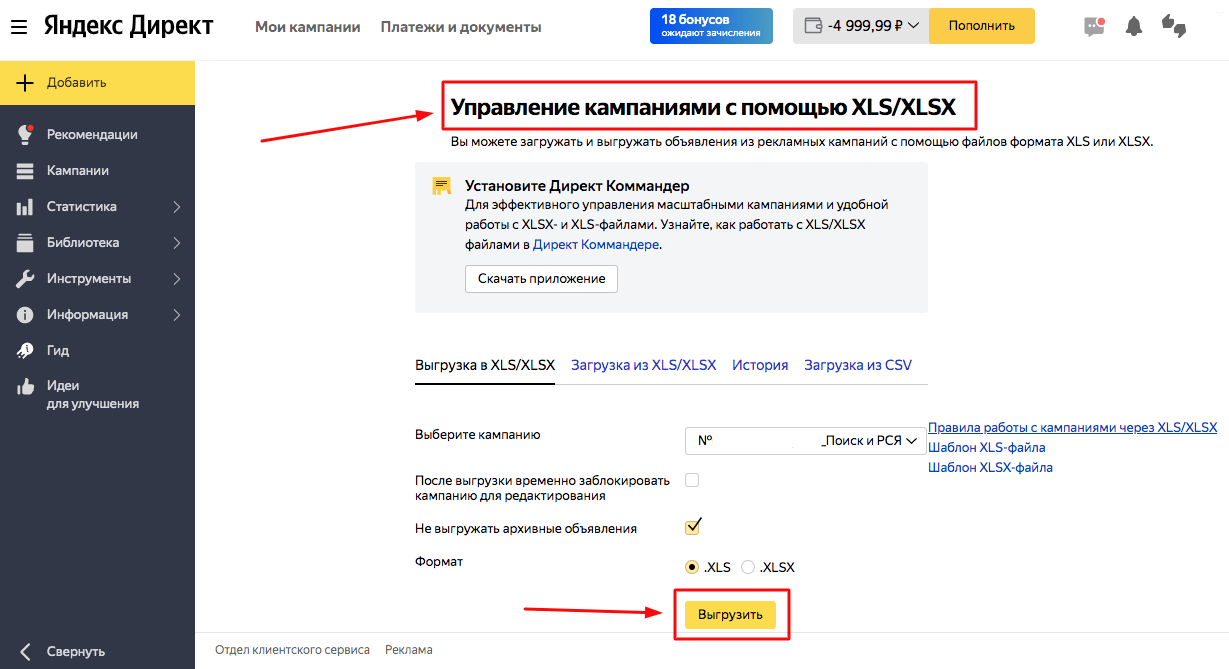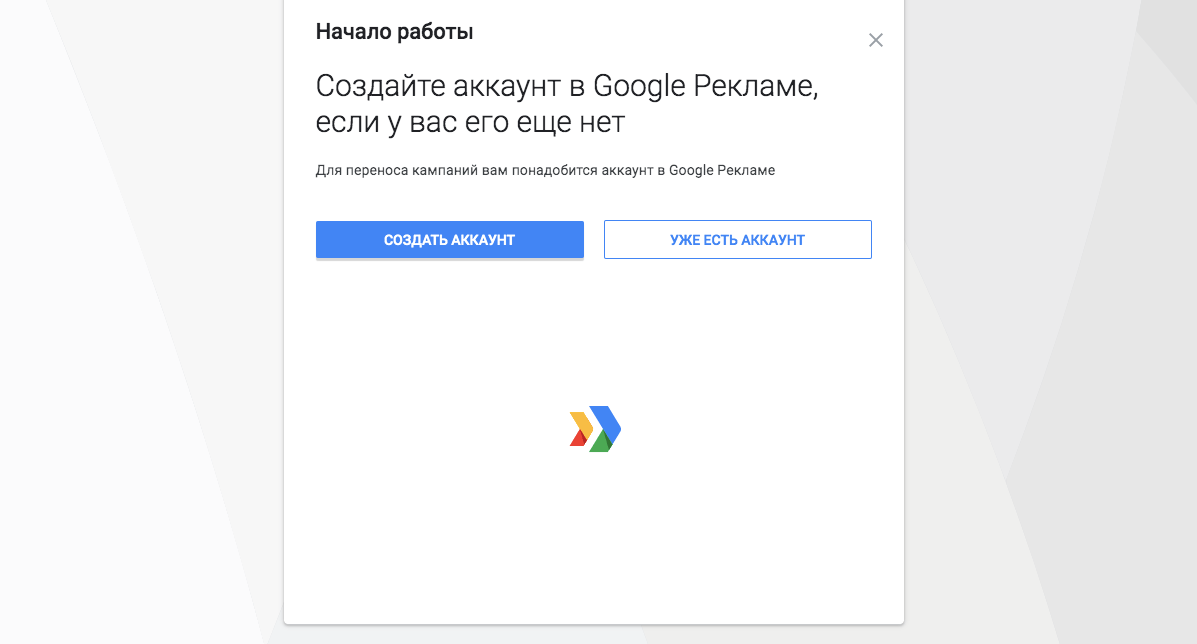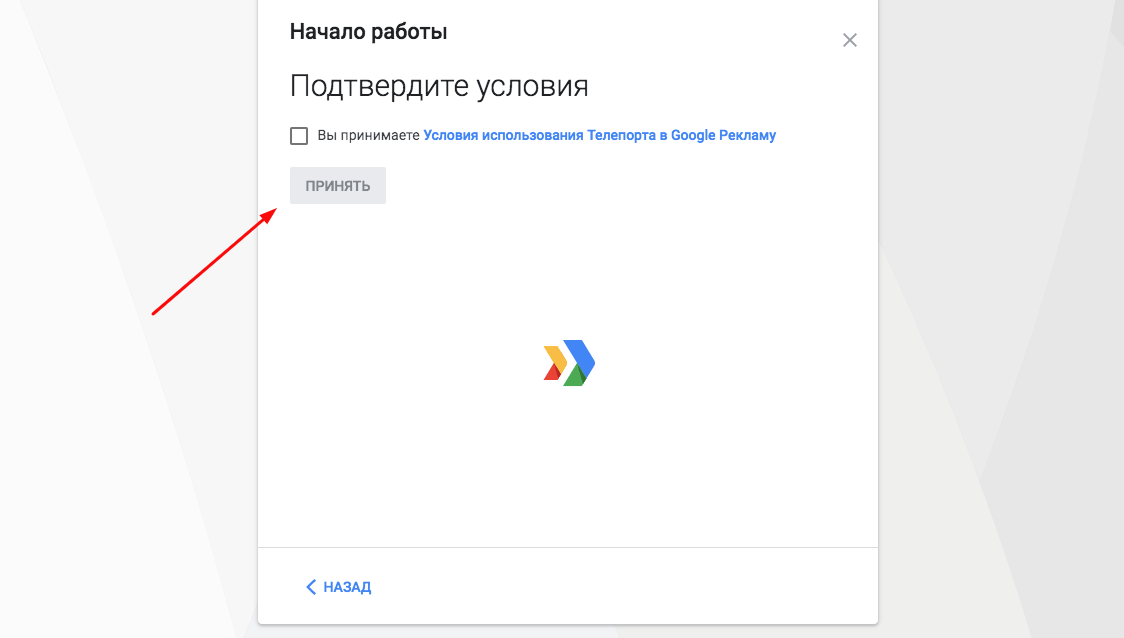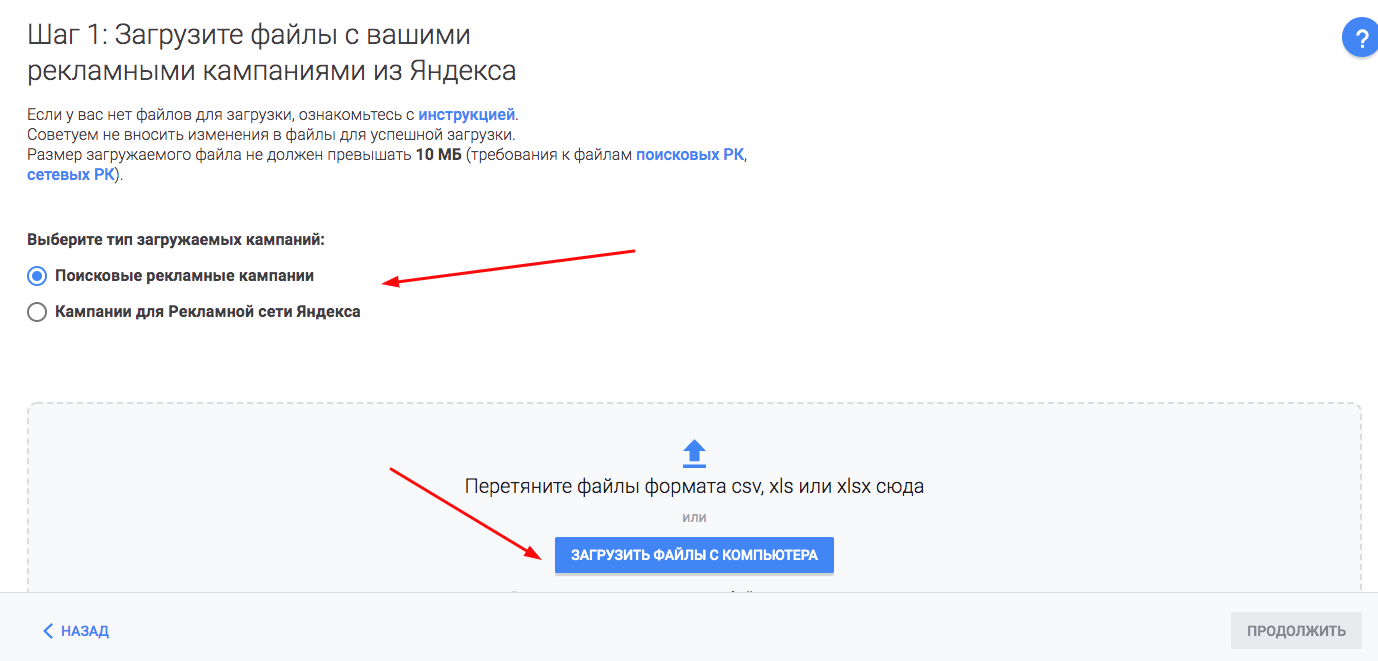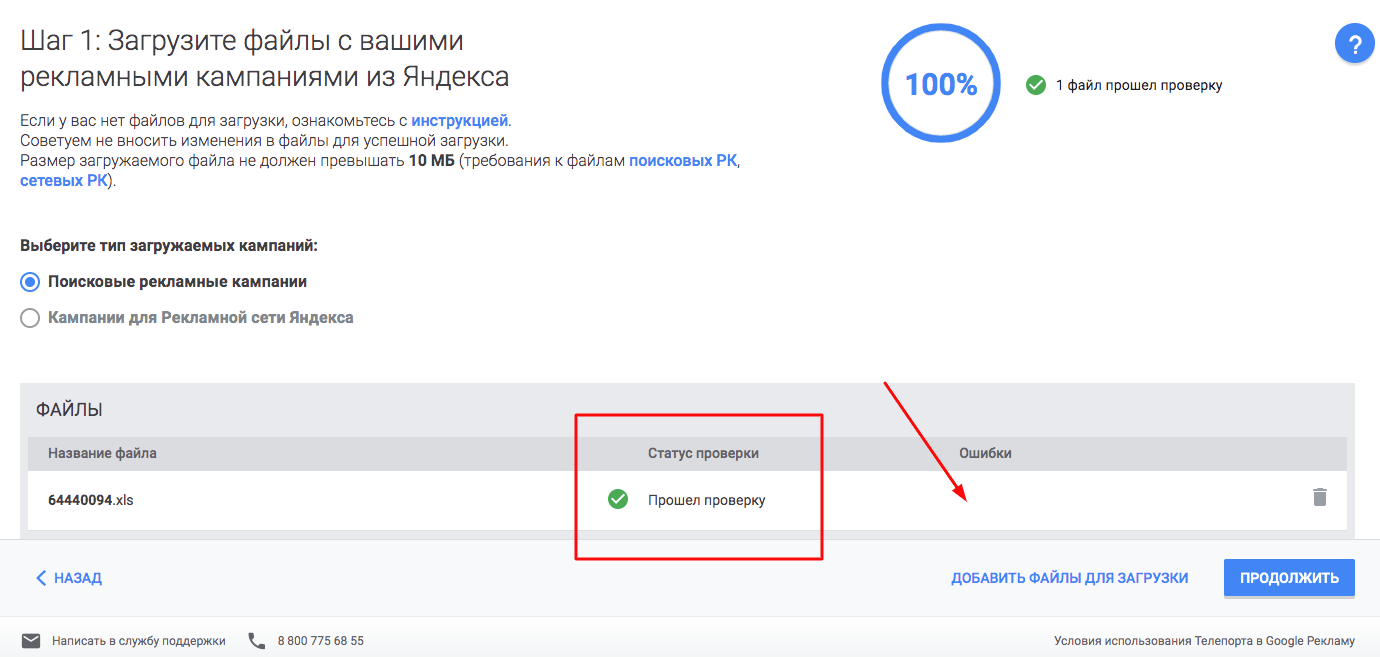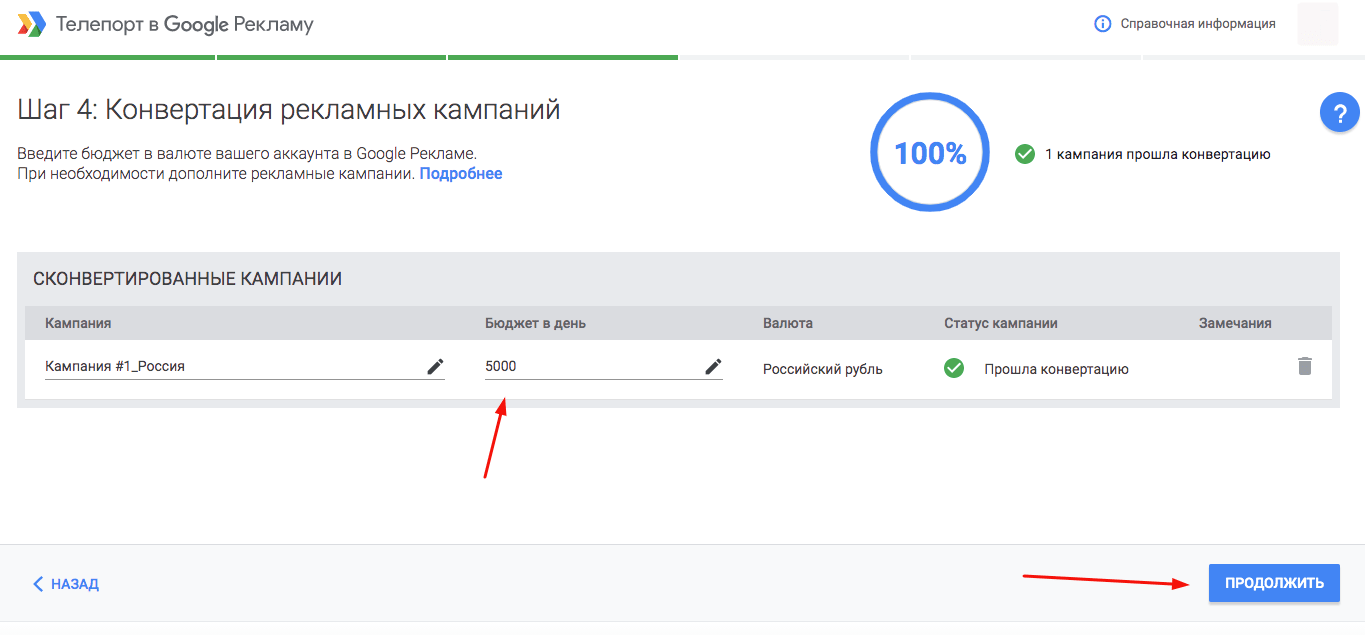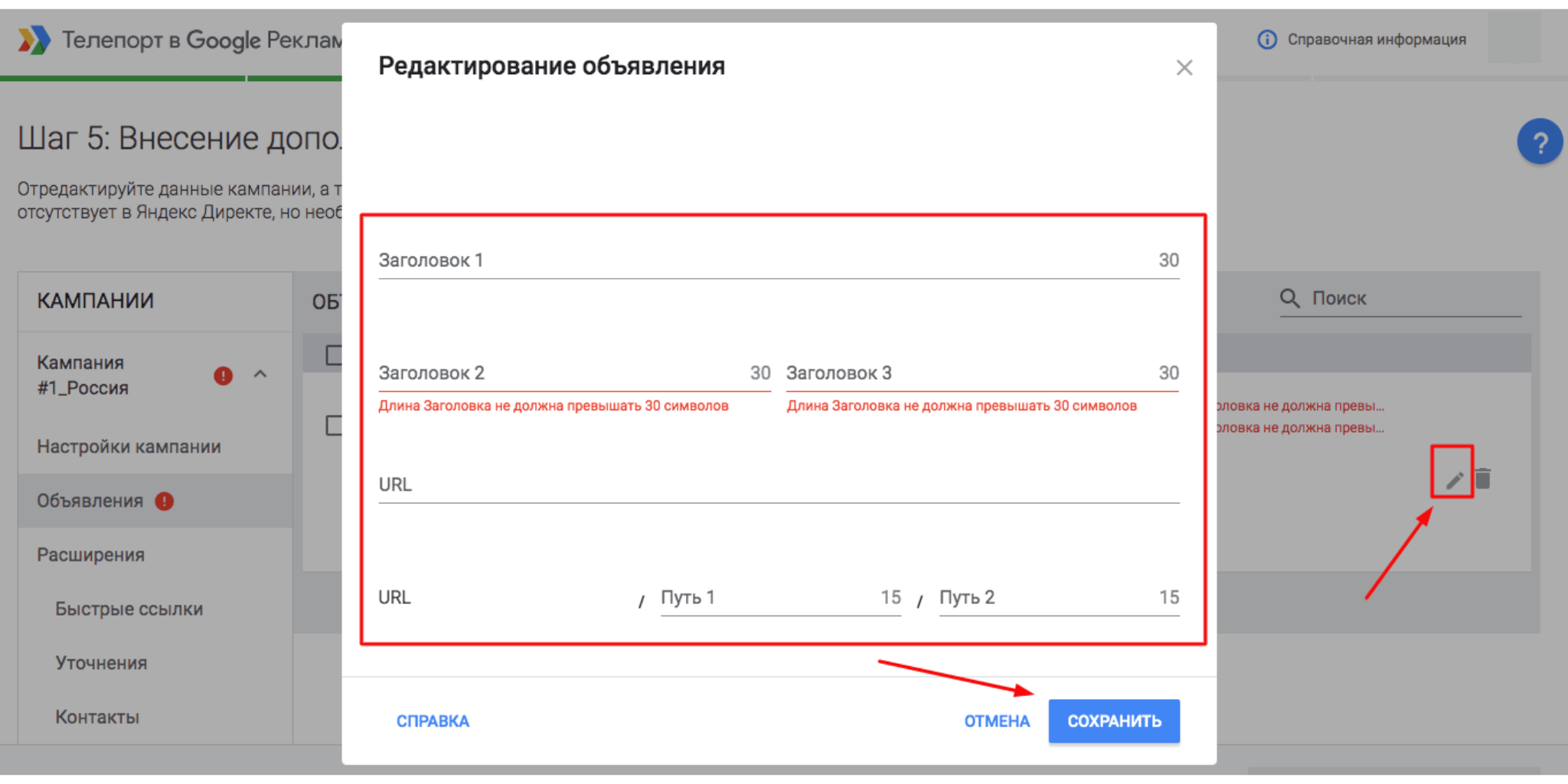Статья обновлена 27.05.2024
Если у вас запущена рекламная кампания в Яндекс.Директ, и теперь пришло время организовать контекстную кампанию в Google, есть инструмент, который поможет автоматизировать процесс переноса данных. В этой статье мы поговорим о том, что такое Телепорт Гугл Адвордс и дадим инструкцию, как перенести рекламу из Яндекса в Гугл. Также разберёмся в возможных проблемах при «телепортации» настроек.
Что такое Телепорт Google Adwords и зачем он нужен
Телепорт Google Adwords — бесплатный инструмент, который позволяет автоматически переносить рекламные кампании из Яндекс.Директа в Google Ads. Он был запущен в 2020 году и помогает рекламодателям экономить время и усилия, связанные с ручной миграцией кампаний.

С помощью Телепорта можно перенести:
- Кампании на поиске
- Рекламу в РСЯ
При переносе кампаний будут переданы следующие данные:
- название группы объявлений и рекламной кампании;
- рекламные креативы (заголовки, тексты, ссылки);
- семантика объявлений (включая минус-фразы);
- стоимость клика;
- лонтакты;
- расширения рекламных объявлений.
Зачем использовать Телепорт?
- Экономия времени и усилий. Автоматический перенос кампаний избавляет от необходимости вручную создавать новые кампании и объявления в Google Ads.
- Повышение точности. Телепорт обеспечивает точный перенос всех данных кампании, что гарантирует отсутствие ошибок и несоответствий.
- Упрощение управления. Все ваши кампании будут находиться в одном месте, в Google Ads, что упростит их управление и оптимизацию.
- Экономия денег. Использование Телепорта Google Adwords не требует оплаты.
Телепорт Яндекс.Директ в Google Adwords: инструкция по применению
Для начала телепортации кампаний нужно будет выгрузить их из Директа. Для этого перейдите на главную страницу сервиса контекстной рекламы и нажмите на пункт «Инструменты». Отобразится перечень доступных пунктов. Среди них вам нужно выбрать «Управление кампаниями с помощью XLS/XLSX». Далее выберите необходимую кампанию и подтвердите начало выгрузки.
Сохраните полученные данные на вашем ПК. При помощи данного сервиса кампании можно выгружать только по одной. Поэтому такой метод подойдёт при переносе одной-трёх кампаний. В случае массового переноса единичная выгрузка будет нецелесообразна. Если вам предстоит перенести сразу много рекламы, то можно воспользоваться специальным сервисом Яндекса, предназначенным для массового редактирования – Директ Коммандером.
О том, как использовать и настраивать Коммандер мы рассказываем в этом материале.
Итак, вы выгрузили кампании вручную или, если их много – воспользовались Директ Коммандером. Теперь файлы с рекламой из Директа находятся на компьютере, а мы переходим на главную страницу Телепорта. Сервис предложит зарегистрироваться или создать новый аккаунт. Выбирайте нужную опцию и переходите к следующему шагу.
Далее подтвердите условия использования сервиса.
Выберите тип рекламной кампании и загрузите скачанный ранее файл на сервис.
После его загрузки вы увидите статус проверки. В нашем примере система не нашла ошибок при создании файла и отобразила его 100% готовность. Нажимаем на кнопку «Продолжить» и переходим к следующему шагу.
Теперь можно переименовать рекламную кампанию, если это необходимо. Также отобразится перечень групп объявлений, которые присутствуют в загружаемом файле. Ознакомьтесь с этой информацией и нажмите «Продолжить».
Далее необходимо выбрать данные для переноса. Обратите внимание на быстрые ссылки. Если они одинаковы для всех объявлений, то их лучше не переносить — иначе система создаст много дублей. Перенос быстрых ссылок целесообразен, если для каждого объявления или группы объявлений вы используете разные ссылки.
Отметьте галочками данные, которые нужно перенести. Основные части объявлений и настроек перенесутся автоматически. Далее начните конвертацию, нажав на одноимённую кнопку в нижнем правом углу.
Во время следующего этапа отобразится статус конвертации. После 100% загрузки укажите дневной бюджет и нажмите «Продолжить».
На следующем шаге вы увидите результаты переноса кампании. Все данные необходимо будет проверить и при необходимости внести изменения. Форматы в Яндекс.Директ и Google Ads различаются, поэтому система может выдавать ошибки на этапе загрузки. В нашем примере не совпала длина заголовка. Телепорт отметил красным восклицательным знаком разделы, которые нужно отредактировать.
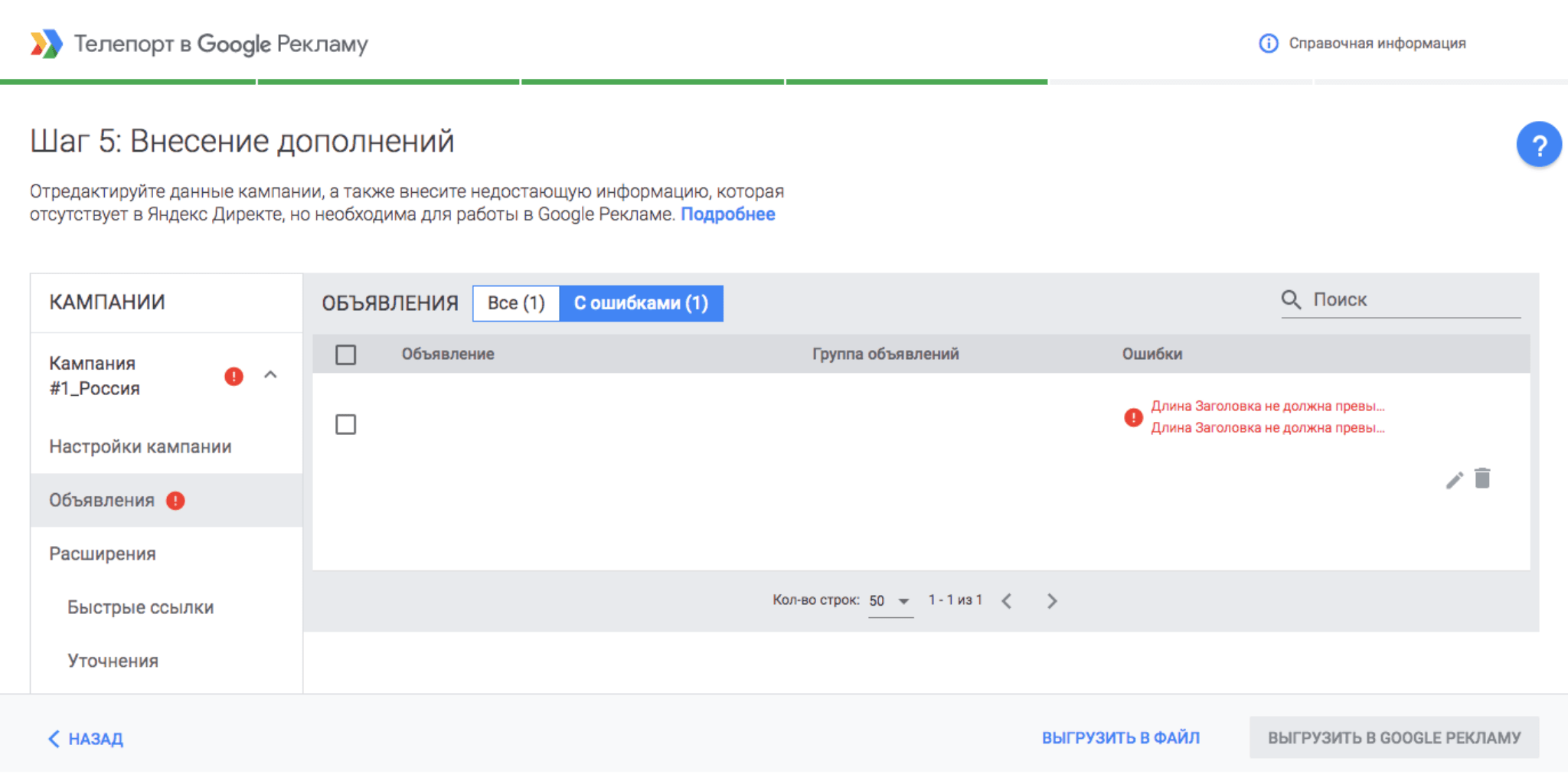
Также в этом разделе можно скорректировать:
- название кампании;
- бюджет;
- сроки действия рекламной кампании;
- оптимизатор цены за конверсию;
- расширения объявлений;
- тексты и заголовки объявлений;
- ещё можно включить или выключить показы объявлений на партнерских ресурсах.
Тщательно проверьте все объявления. Для внесения изменений нажмите на значок ручки в правом верхнем углу. После редактирования всех полей сохраните изменения.
Проверка объявлений обязательна из-за разницы форматов Google Ads и Яндекс.Директ. Во время переноса заголовок и текст могут отобразиться неправильно. Например, если объявление слишком длинное для Google Ads, Телепорт перенесёт оставшиеся символы в другое поле.
Таким образом в тексте объявления может оказаться часть его заголовка. Потому что сам заголовок оказался слишком велик и не влез в нужное поле.
После того, как вы тщательно проверили все настройки и объявления, импорт можно завершать. Выгружайте все данные в Google Ads и настройтесь на новых клиентов!
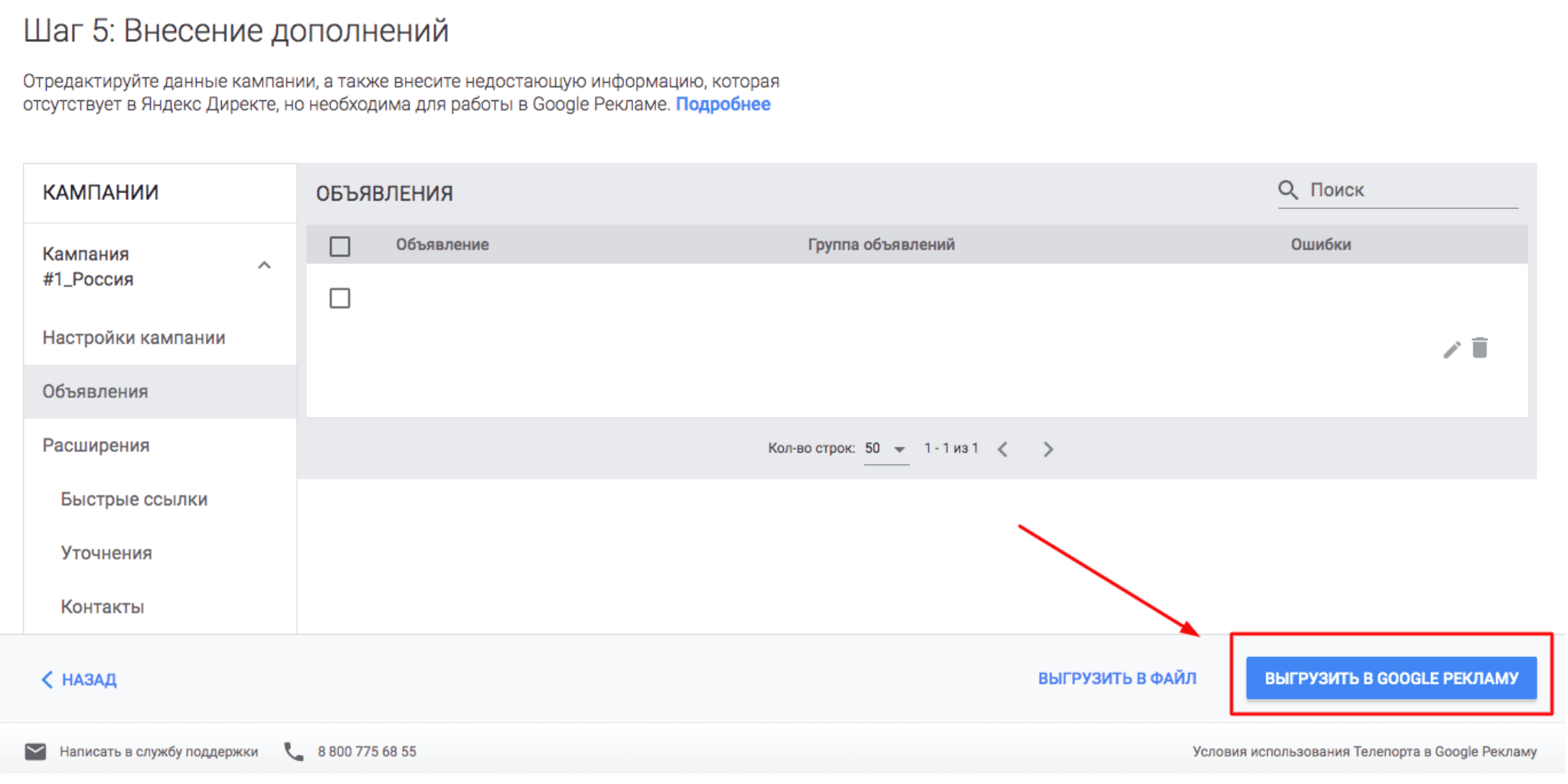
Перенос кампаний из Яндекс.Директ: возможные проблемы
Не всё так просто и радужно. При переносе кампании из Яндекса в Гугл может возникнуть ряд сложностей. Эти два крупнейших поисковика различаются алгоритмами работы с контекстной рекламой. Поэтому в процессе переноса возможны нюансы, о них мы и поговорим далее.
Геотаргетинг
В Яндексе и Google по-разному задаются параметры таргетинга. В Яндекс.Директ одна кампания может содержать несколько групп с различными регионами показа, а в Google Ads все группы в кампании должны показываться в одной и той же локации. Поэтому при переносе групп с различной локацией в рамках одной кампании Google Ads воспримет их все как отдельные кампании и может возникнуть путаница.
Валюта
Если в аккаунтах Google Ads и Яндекс.Директ указаны разные типы валют, то при переносе ставки автоматически конвертируются в валюту Google Ads.
Ставки и показы
В Яндекс.Директ ставки можно корректировать, исходя из устройств, которым пользуется клиент. Также можно менять цену за клик исходя из времени суток и демографических данных пользователей. Все эти настройки не переносятся в Google Ads. Их необходимо задавать заново после завершения импорта файлов.
Текст и ссылки
Если переносимое значение превышает допустимую норму, то оставшиеся символы перенесутся в другое поле.
Объявление Google Ads может содержать целых 3 заголовка по 30 знаков. Тогда как Яндекс.Директ допускает только основной и дополнительный заголовки. Основной – на 35 знаков и дополнительный – на 30. Несоответствия на лицо, путаница на стадии переноса неизбежна. Поэтому после импорта обязательно проверяйте и корректируйте все поля.
Но проблема с разным количеством символом есть не только в тексте объявлений. Разные требования системы предъявляют и к ссылкам. В Яндекс.Директ можно указать только 1 ссылку до 20 символов. В Google Ads можно добавить 2 ссылки по 15 символов каждая. То есть во время переноса ссылки из Директа более 15 символов – она разобьётся и станет недействительной. Поэтому помимо объявлений обязательно отслеживайте перенос ссылок.
Ключевики, операторы и типы соответствия
В Google Ads и Яндекс.Директ разные типы соответствия ключевых слов. Также разнятся значения операторов. Учитывайте при переносе следующие особенности:
Тип соответствия и операторы
Google по умолчанию использует широкий тип соответствия. Есть и другие нюансы с операторами, которые следует учитывать при импорте данных. Вот, как будут выглядеть фразы с операторами при переносе.
| Яндекс.Директ | Google Ads |
| пылесос для автомобиля | +пылесос +для +автомобиля |
| пылесос +для автомобиля | +пылесос +для +автомобиля |
| пылесос !для автомобиля | +пылесос +для +автомобиля |
| «пылесос для автомобиля» | [пылесос для автомобиля] |
| [пылесос для автомобиля] | «пылесос для автомобиля» |
Минус-слова
Минус-слова и фразы конвертируются следующим образом:
| Яндекс.Директ | Google Ads |
| на уровне кампании | на уровне кампании |
| на уровне группы объявлений | на уровне группы объявлений |
| на уровне ключевых фраз | на уровне группы объявлений |
UTM-метки
При импорте кампаний UTM-метки из Директа удаляются и генерируются заново системой Google.
Демографические данные и операторы в РСЯ
Во время импорта кампаний из РСЯ система не переносит демографические настройки пользователей, заменяя их по умолчанию на неизвестные поля. Также в РСЯ есть нюансы по замене операторов: все они не учитываются и переносятся в Google с широким типом соответствия.

Заключение
Телепорт рекламы поможет при переносе из Директа больших массивов данных. Например, кампаний, состоящих из множества групп и объявлений. При этом после переноса не получится сразу начать пользоваться новыми кампании. После телепортации в Google Ads практически всегда необходимо вносить в рекламу значительные изменения.
Важные особенности Телепорта, о которых важно помнить:
- Часть информации может не отобразиться при переносе или отобразиться некорректно.
- Чем объемнее кампания, тем объемнее будет работа по её переносу в Google Ads. Каждый вид переносимых объявлений и групп придётся перепроверять.
- С переносом поисковых кампаний меньше проблем, чем с переносом кампаний из РСЯ. В последних слетают демографические настройки и операторы соответствия.
Если учитывать все эти особенности, Телепорт вполне может стать надёжным помощником в переезде на другую площадку контекстной рекламы.
После запуска рекламных кампаний не забывайте их тщательно анализировать. Ведь это залог успешной маркетинговой стратегии.
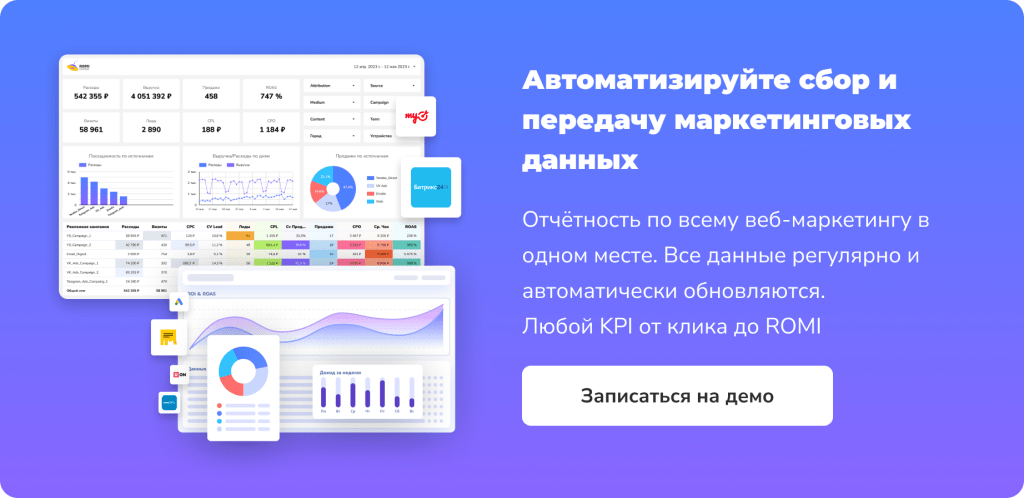
Частые вопросы
Все ли данные перенесутся корректно?
Поисковые кампании переносятся проще, чем кампании в РСЯ?
Столько нюансов. Не проще ли всё перенести вручную без Телепорта?
Подпишитесь на рассылку ROMI center:
Получайте советы и лайфхаки, дайджесты интересных статей и новости об интернет-маркетинге и веб-аналитике: